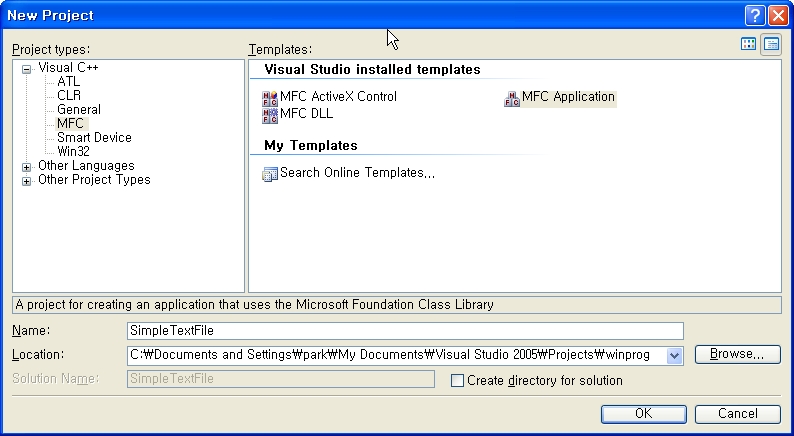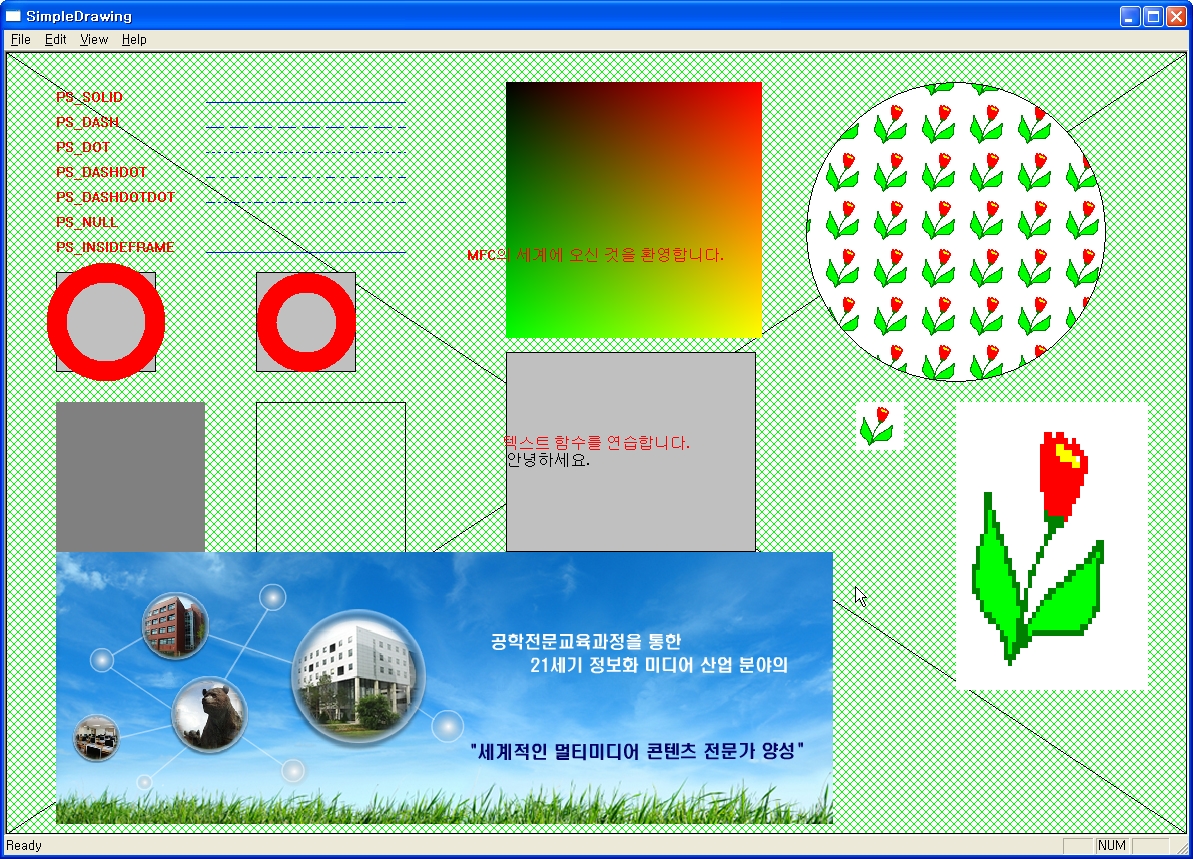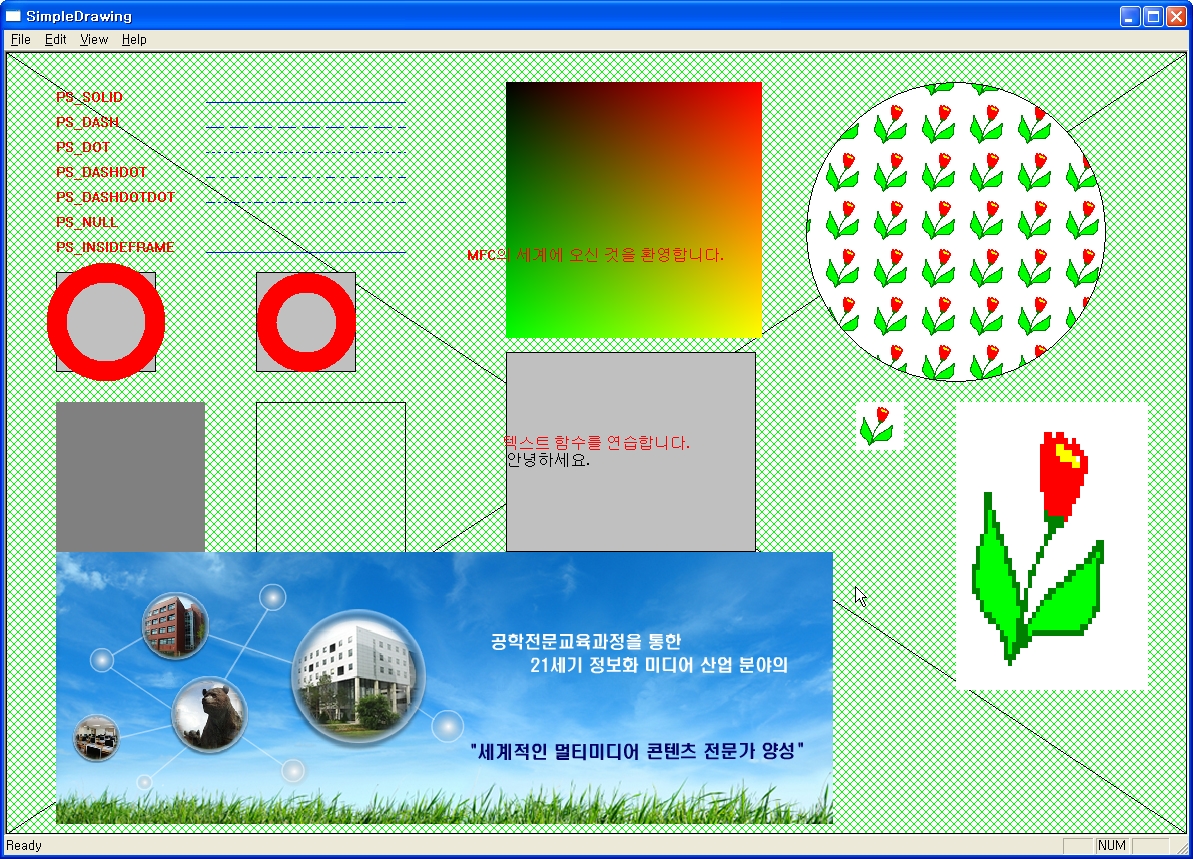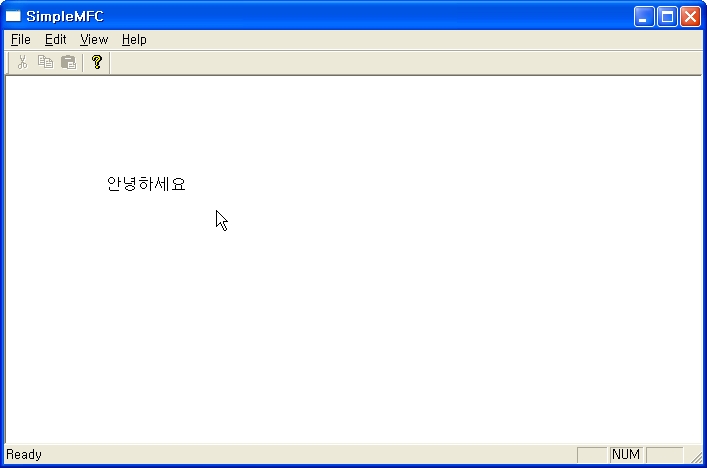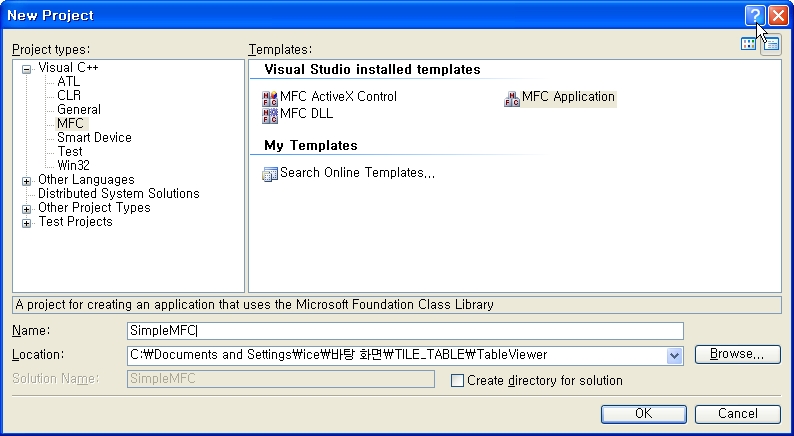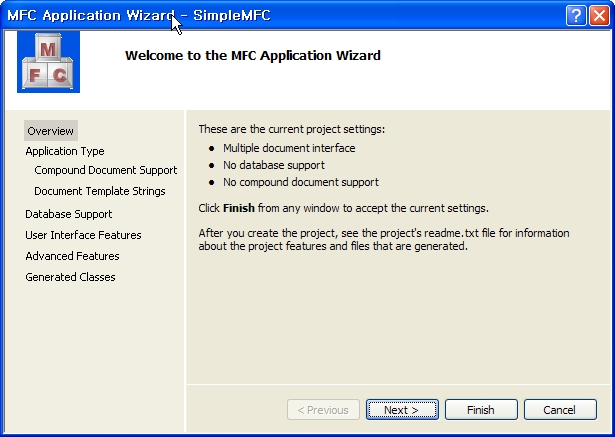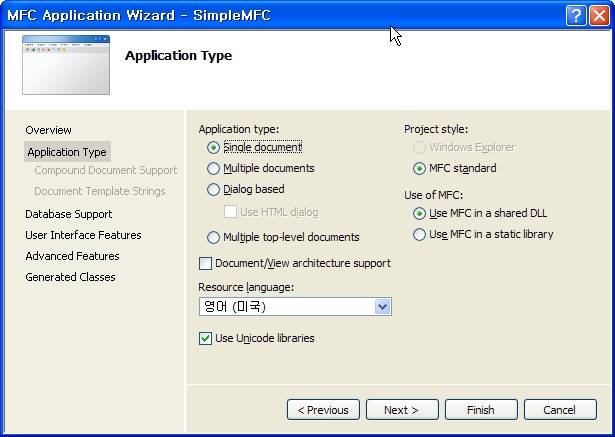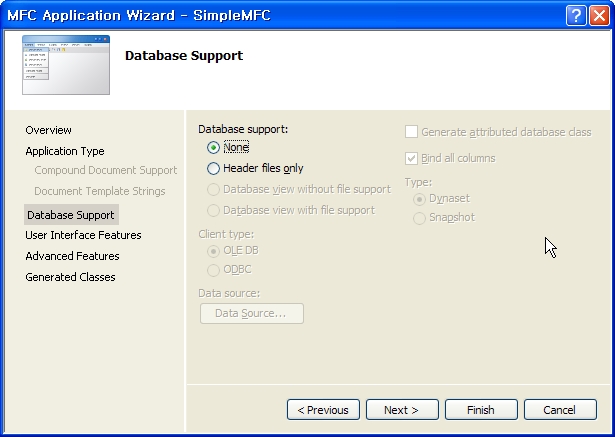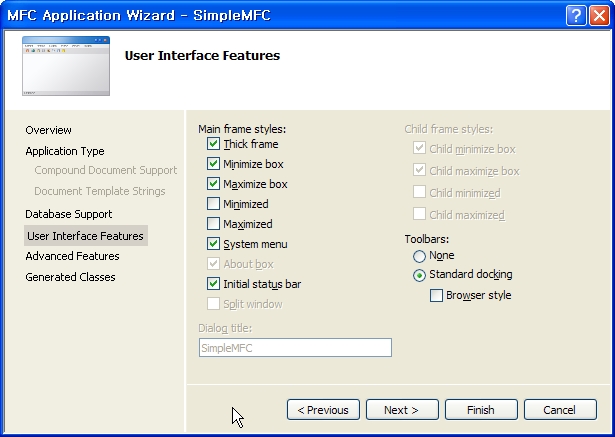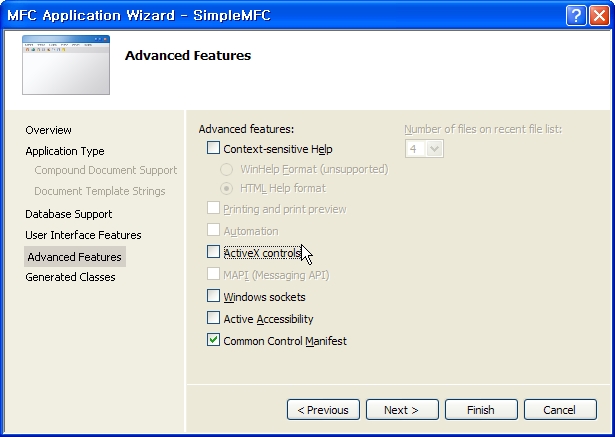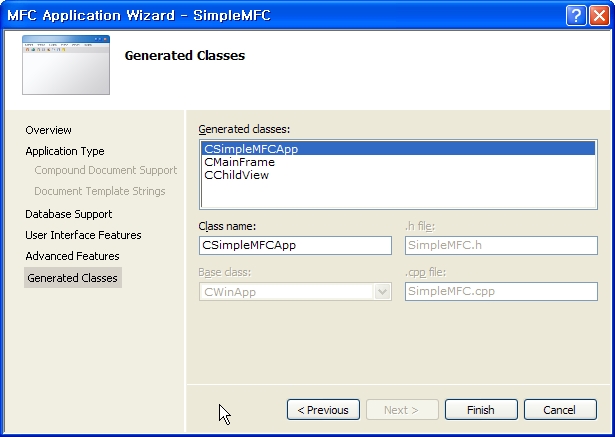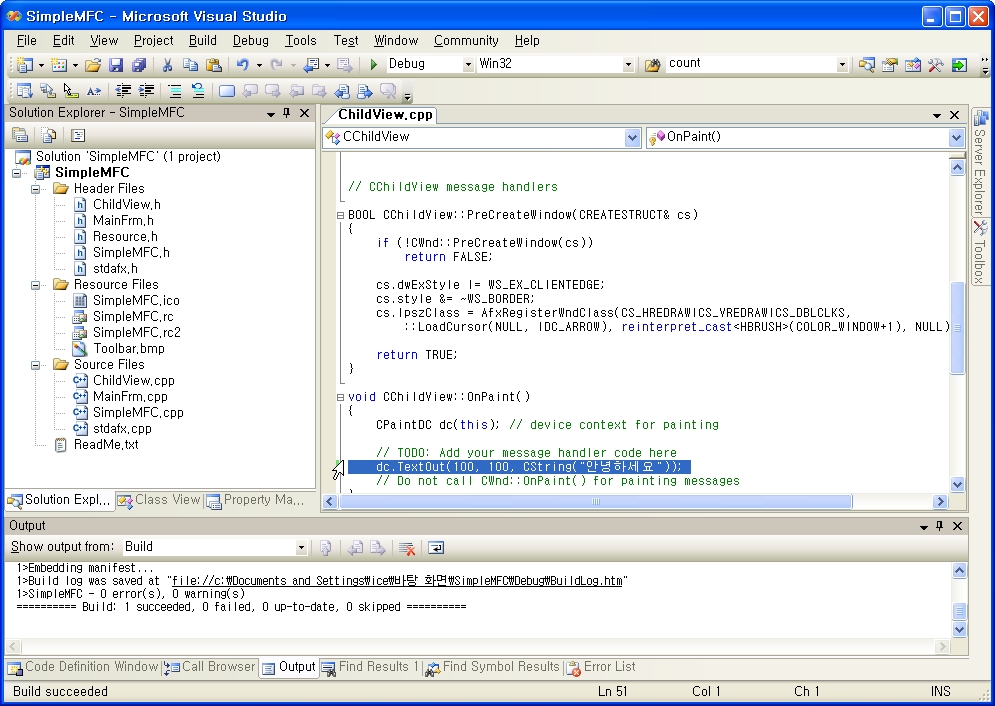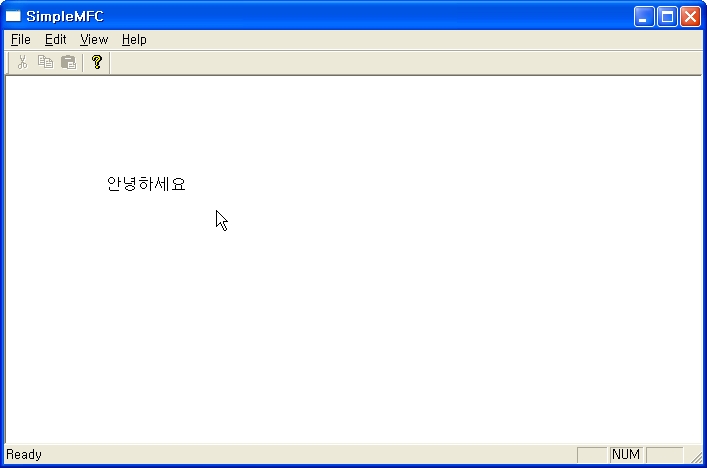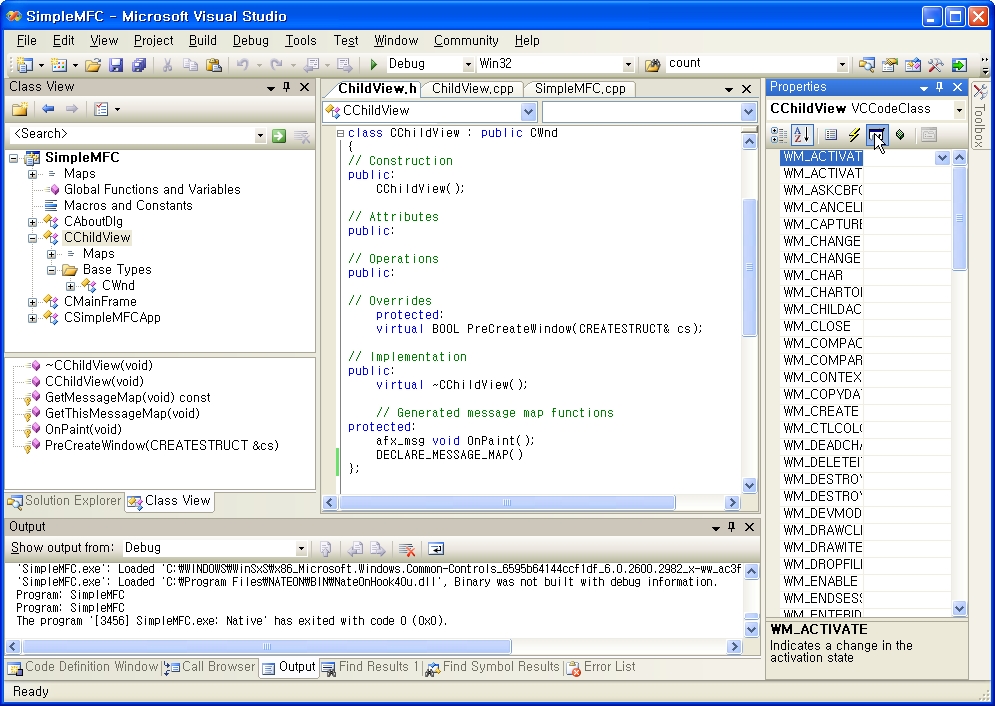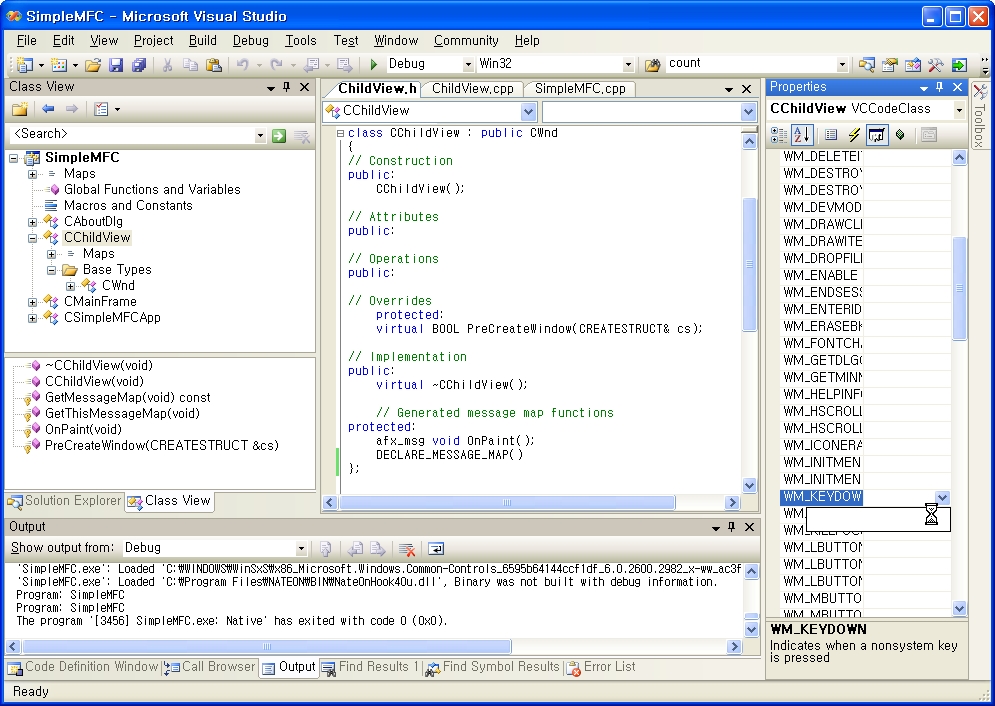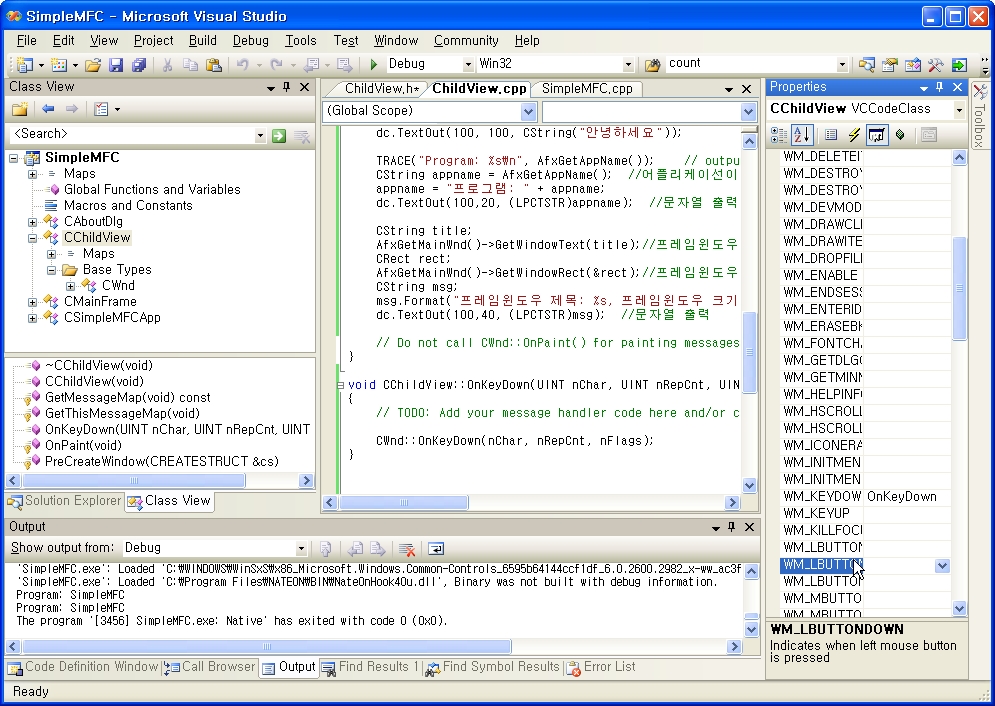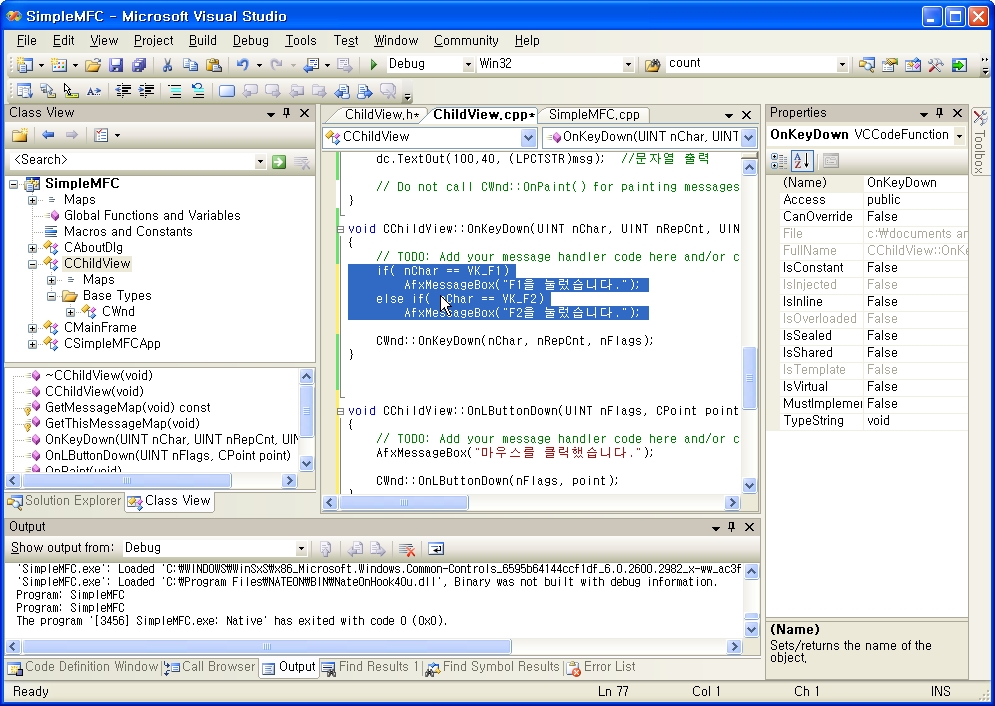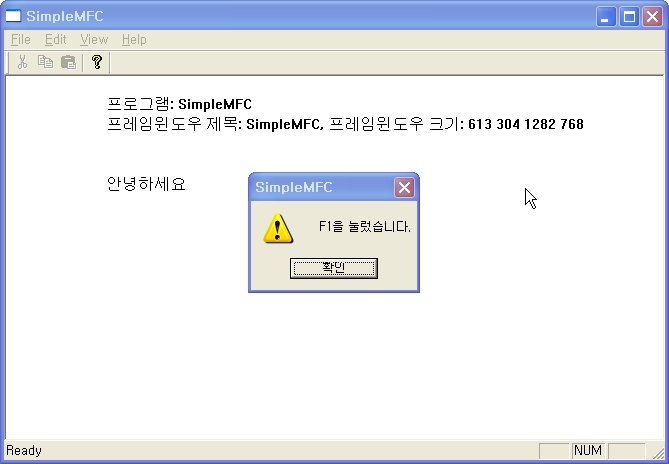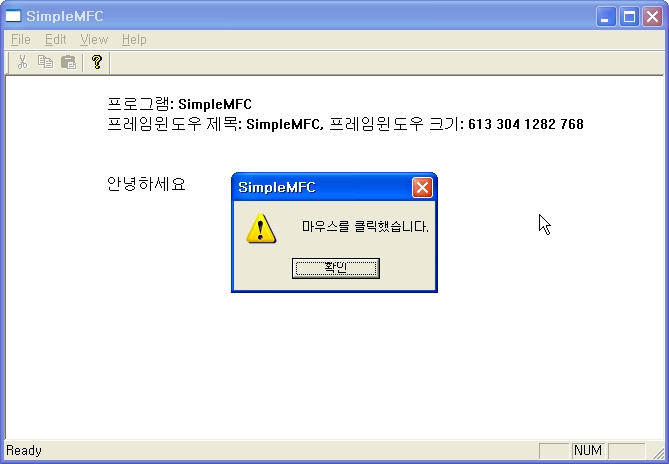.NET2005
- 메뉴에서 File->New->Project->Visual C++ 템플릿->MFC->MFC Application를 선택한 후 “프로젝트 이름(예를 들어, SimpleTextFile)”을 적고 확인버튼을 누른다.
- SDI, Use MFC in a Shared DLL, Doc/View Architecture Support, 한국어 선택하고 Next 버튼을 누른다.
- 데이터베이스는 None으로 선택하고 Next버튼을 누른다.
- 사용자인터페이스 확인하고 Next버튼을 누른다.
- Advanced Features에서 ActiveX를 선택해제한다.
- 그리고, Generated Classes를 확인하고 Finish버튼을 누른다.
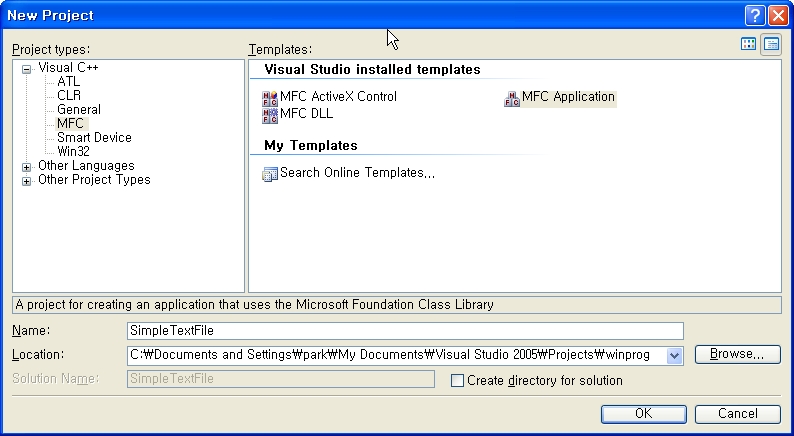
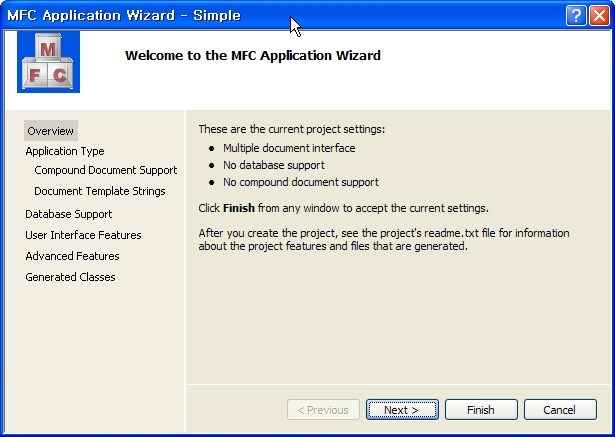
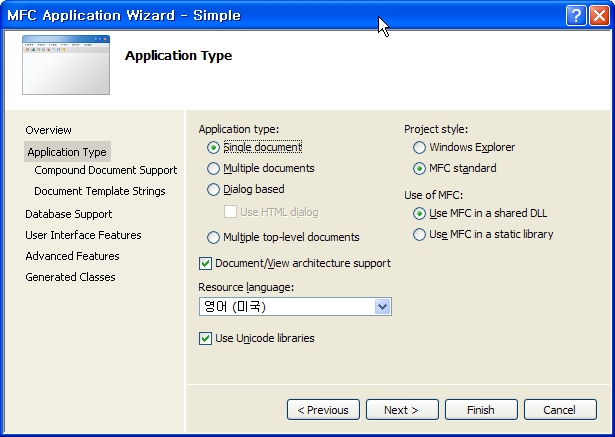
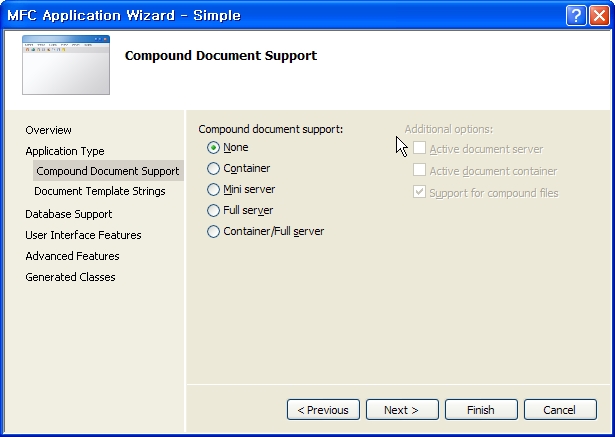
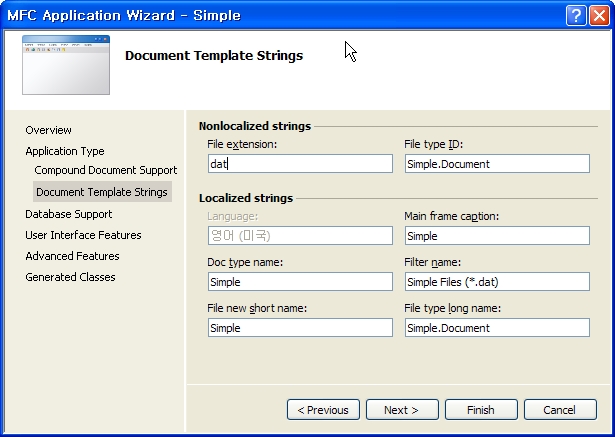
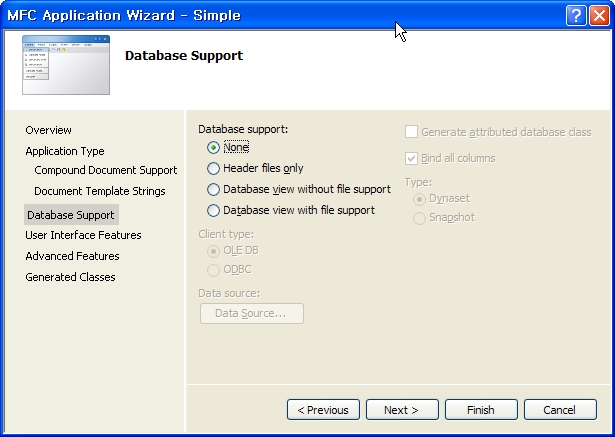
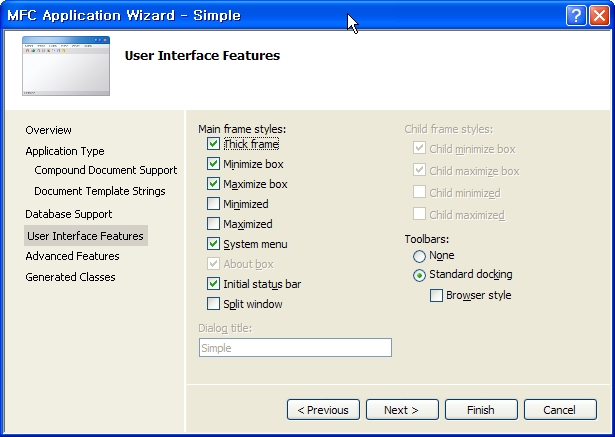
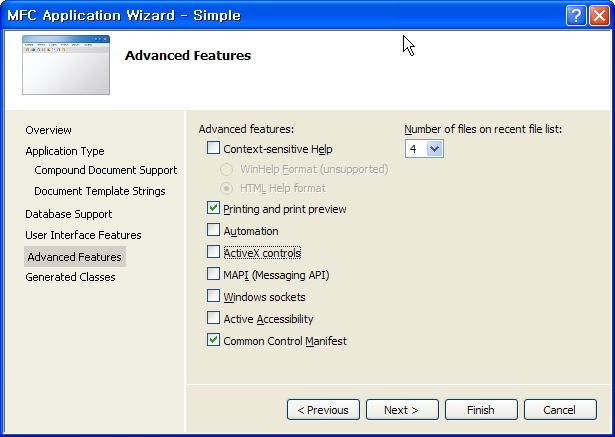
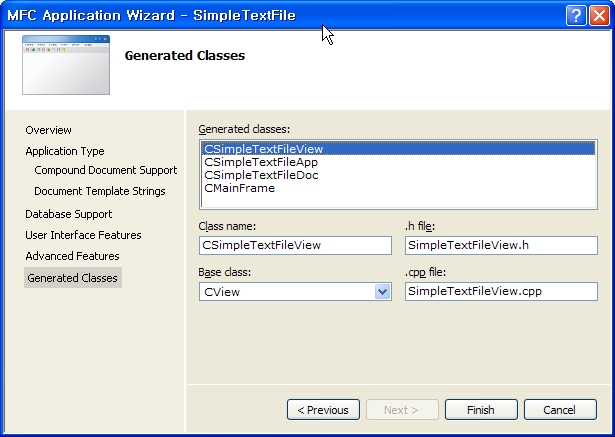
- CSimpleTextFileView::OnDraw에 출력함수(예: “dc.TextOut(100, 100, CString(“안녕하세요”))을 추가한다.